

导出位图(Bitmap)
从 EBSILON Professional - 模型创建位图的最简单方法是用"Print"或"Alt-Print"进行屏幕复制来包括激活的窗口。
Professional - 模型创建位图的最简单方法是用"Print"或"Alt-Print"进行屏幕复制来包括激活的窗口。
这个命令将 EBSILON Professional - 模型的位图复制到 Windows 剪贴板上。可以按 Ctrl+V 键插入到 MS Word,PowerPoint 等应用程序中。
Professional - 模型的位图复制到 Windows 剪贴板上。可以按 Ctrl+V 键插入到 MS Word,PowerPoint 等应用程序中。
如果想使用不同的图形格式或使用与屏幕分辨率不同的分辨率,可以使用菜单命令 "文件 à 导出 à Bitmap 图形..."。打开"重新取样"对话框:
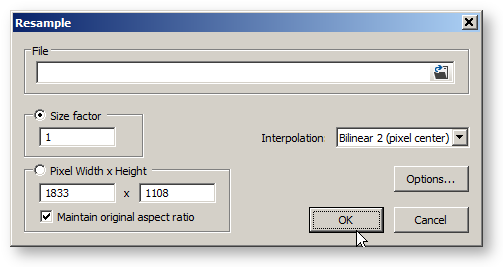
在这个窗口中,必须指定图片所使用的图形分辨率(单位:像素)。激活"保持原样"复选框,可以输入宽度或高度。或者,也可以用滑动条来选择尺寸。如果不激活"保持原始长宽比",图片可能会被扭曲(循环可能变成椭圆)。
在"文件"部分,可以选择一个目录和一个文件名(默认是当前目录和当前模型名称)。
可以从 100 多种图形格式中选择一种,如 JPEG, PCX, TIFF, LEAD, BMP (Win 和 OS/2), JTIF, CALS, CServe PNG, EPS, EXIF, FPX, Mac PICT, PSD, SUN Ras, TGA, XPM, XWD 以及其他。对于某些格式,可以另外指定一个子类型和一个量化因子(Q-Factor)。
另一种将 EBSILON Professional 图形纳入其它应用程序的方法是使用 OLE 功能。EBSILON
Professional 图形纳入其它应用程序的方法是使用 OLE 功能。EBSILON Professional 可以作为 OLE 客户端和 OLE 服务器使用。可以在 EBSILON
Professional 可以作为 OLE 客户端和 OLE 服务器使用。可以在 EBSILON Professional - 模型中包含 OLE 文件,也可以在其它 OLE 文件中包含 EBSILON
Professional - 模型中包含 OLE 文件,也可以在其它 OLE 文件中包含 EBSILON Professional - 模型。
Professional - 模型。
要在另一个支持 OLE 客户端功能的应用程序(如 MS Office 产品)中插入 EBSILON Professional 模型,请在应用程序中点击"插入 à 对象... "菜单。一般来说,可以
Professional 模型,请在应用程序中点击"插入 à 对象... "菜单。一般来说,可以
如果想创建一个新的对象,选择"EBSILON 模型"。将打开一个 EBSILON 窗口,在那里可以创建模型。完成后,在 EBSILON Professional 中点击 "文件 à 回到文档"(这个菜单不是 "退出"),EBSILON
Professional 中点击 "文件 à 回到文档"(这个菜单不是 "退出"),EBSILON Professional 模型现在被放置在其它应用程序的文档中。请注意,可以回到 EBSILON
Professional 模型现在被放置在其它应用程序的文档中。请注意,可以回到 EBSILON Professional,通过双击循环的图片来修改模型。
Professional,通过双击循环的图片来修改模型。
如果想加载一个现有的模型,使用浏览器来选择文件。在许多应用程序中,可以
 Professional - 模型,或
Professional - 模型,或 Professional - 文件的链接
Professional - 文件的链接
如果在应用程序中添加了模型,EBSILON Professional - 数据就会储存在文件中。因此,可以把文件复制到另一个地方或另一台电脑,而不需要复制原始的 EBSILON - 模型。如果修改了原来的 EBSILON 模型,在应用文档中的 EBSILON 图片不会改变。
Professional - 数据就会储存在文件中。因此,可以把文件复制到另一个地方或另一台电脑,而不需要复制原始的 EBSILON - 模型。如果修改了原来的 EBSILON 模型,在应用文档中的 EBSILON 图片不会改变。
如果创建了一个链接,只有对原始 Ebsilon 模型的引用被存储,而不是 Ebsilon 数据本身。因此,如果把文件转移到另一台电脑上,图片不再可见。如果对原始 Ebsilon 模型进行了修改,那么下次加载时,这些修改也在应用文件中可见。
因为 OLE 连接确实需要使用 EBSILON Professional,所以要求在处理这个 OLE 文件的机器上安装 EBSILON
Professional,所以要求在处理这个 OLE 文件的机器上安装 EBSILON Professional 并获得授权许可。
Professional 并获得授权许可。
如果想把 EBSILON Professional - 文档发送给另一个没有安装 EBSILON
Professional - 文档发送给另一个没有安装 EBSILON Professional 的用户,必须像如上所述进行纯图形输出,或者可以使用 EbsHTML 来创建一个包含图形和数据的 HTML 文档。HTML 文档可以只由浏览器显示,不需要安装 EBSILON
Professional 的用户,必须像如上所述进行纯图形输出,或者可以使用 EbsHTML 来创建一个包含图形和数据的 HTML 文档。HTML 文档可以只由浏览器显示,不需要安装 EBSILON Professional。
Professional。